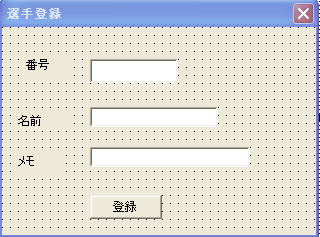
Private Sub Regist_Click()
If TextBox1.Text = "" Then
MsgBox "番号は必須です", vbCritical
TextBox1.SetFocus
Else
With Cells(Rows.Count, 1).End(xlUp). _
Offset(1)
.Value = TextBox1.Text
.Offset(0, 1).Value = TextBox2.Text
.Offset(0, 2).Value = TextBox3.Text
TextBox1.SetFocus
End With
TextBox1.Text = ""
TextBox2.Text = ""
TextBox3.Text = ""
End If
End Sub
テキスト入力
GUI画面で名簿を入力します。表に直接入力するより見やすくなりますし、入力に関するチェックができます。
フォーム画面
フォームウインドウからラベル(文字表示)とテキストボックス(文字入力)を配置します。
ラベルをクリックし、Captionを適当に変更します。
その他の入力手段
リストに登録した文字列を選択して入力したり、チェックやラジオボタンで選択された項目を取り出したり、スライダで値を取り出すことなどが加納です。
また指定したファイルの画像を表示すること間できます。
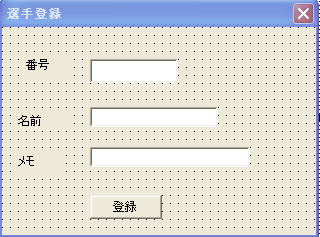
Private Sub Regist_Click()
With Cells(Rows.Count, 1).End(xlUp).Offset(1)
.Value = TextBox1.Text
.Offset(0, 1).Value = TextBox2.Text
.Offset(0, 2).Value = TextBox3.Text
TextBox1.SetFocus
End With
TextBox1.Text = ""
TextBox2.Text = ""
TextBox3.Text = ""
End Sub
Private Sub TextBox1_Change()
End Sub